MyEclipse是一款强大的Java IDE,它集成了许多常用的开发工具和插件,可以帮助开发者提高编程效率,本文将详细介绍如何使用MyEclipse进行Java开发。
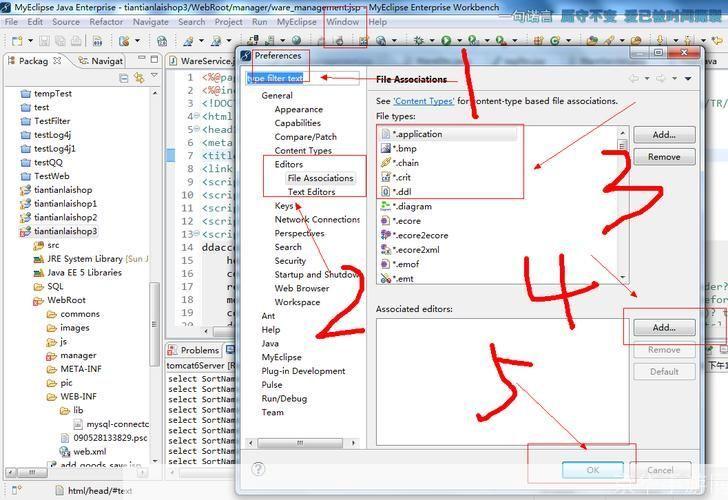
1、安装MyEclipse
你需要从官方网站下载MyEclipse的安装包,安装过程非常简单,只需按照提示进行即可,安装完成后,启动MyEclipse,你将看到一个欢迎界面。
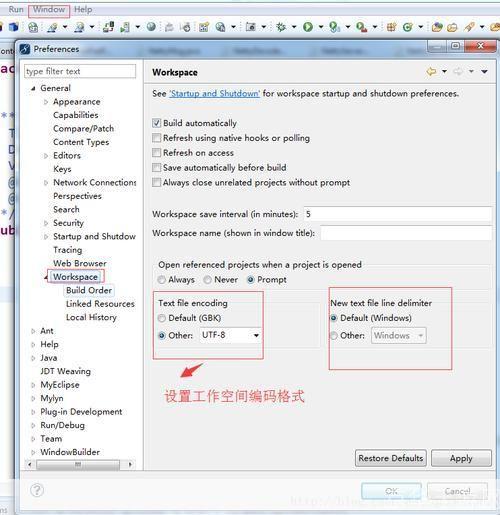
2、创建Java项目
在MyEclipse中,你可以通过File -> New -> Project来创建一个新的Java项目,在弹出的对话框中,选择Java Project,然后输入项目的名称和位置,点击Finish按钮,一个新的Java项目就创建好了。
3、添加Java类
在项目中,你可以添加新的Java类,右键点击项目的src目录,选择New -> Class,然后在弹出的对话框中输入类的名称,点击Finish按钮,一个新的Java类就创建好了。
4、编写Java代码
在新建的Java类中,你可以开始编写Java代码了,MyEclipse提供了许多强大的代码编辑功能,如代码自动完成、语法高亮、代码格式化等,可以帮助你更高效地编写代码。
5、运行Java程序
在MyEclipse中,你可以通过Run As -> Java Application来运行你的Java程序,在弹出的对话框中,选择你要运行的主类,然后点击Run按钮,你的Java程序就会开始运行。
6、调试Java程序
如果你的Java程序出现了错误,你可以使用MyEclipse的调试功能来找出问题所在,你可以通过设置断点,然后点击Run -> Debug来启动调试模式,在调试模式下,你可以逐步执行代码,查看变量的值,从而找出问题所在。
7、使用MyEclipse的其他功能
除了基本的编码、运行和调试功能外,MyEclipse还提供了许多其他的功能,如版本控制、重构、单元测试等,你可以通过Help -> MyEclipse Help来查看这些功能的详细使用方法。
MyEclipse是一款非常强大的Java IDE,它集成了许多常用的开发工具和插件,可以帮助开发者提高编程效率,通过学习如何使用MyEclipse,你可以更好地进行Java开发。
虽然MyEclipse提供了许多方便的功能,但它也有一些缺点,MyEclipse的运行速度相对较慢,尤其是在处理大型项目时,MyEclipse的界面也相对较复杂,对于初学者来说,可能需要一些时间来熟悉,如果你是Java初学者,可能会觉得直接使用JDK来进行开发更为简单直接,随着你对Java开发的深入,你会发现MyEclipse提供的许多功能是非常有用的。